时间:2019-07-22 11:32:24
作者:liuchanghua
来源:u老九
1. 扫描二维码随时看资讯
2. 请使用手机浏览器访问:
http://m.xitongzhijia.net/article/159905.html
手机查看
评论
最近有小伙伴表示想知道ps中如何制作旋转水波光效果,下面小编就给大家带来ps制作旋转水波光效果的方法步骤,让我们一起来看看吧。
方法/步骤
1、我们需要先打开photoshop cs6软件,然后新建一个400*400的画布。
2、接着我们将背景填充为黑色。

3、接着我们点击菜单:滤镜-渲染-镜头光晕(中心对准)。

4、菜单:滤镜-像素化-铜版雕刻。
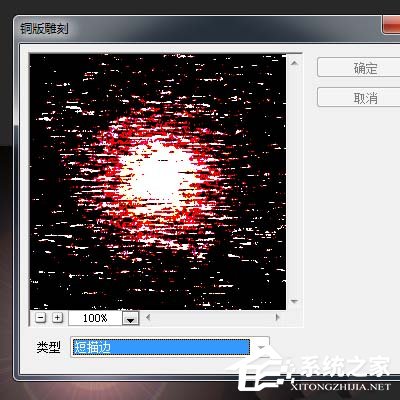
5、菜单:滤镜-扭曲-球面化。

6、菜单:滤镜-扭曲-极坐标。

7、菜单:图像-调整-色相/饱和度(着色)。

8、最后效果如下。

发表评论
共0条
评论就这些咯,让大家也知道你的独特见解
立即评论以上留言仅代表用户个人观点,不代表u老九立场